FL Studio может быть загружена и использоваться как VSTi или инструмент в другой совместимой программе. В этом режиме, выход направляется на хост и синхронизируются события проигрывания/остановки и темп. Также поддерживается управление инструментами и параметрами программы FL Studio при помощи MIDI сообщений. Кроме того вы можете посылать каждый канал микшера на отдельный выход, если хост поддерживает VST плагины с несколькими выходами.
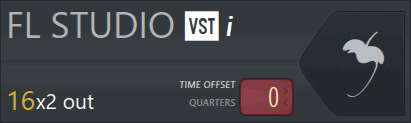
Установка плагинов VSTi подключения
Как правило во время установки, FL Studio спрашивает вас, куда вы хотите скопировать VSTi версию подключения программы. Однако если вы не установили версию FL Studio в виде плагина во время установки, или вы хотите установить её для более чем одного хоста, то в меню Пуск Windows выберите Программы > FL Studio > Advanced > Install Plugin Version. Вы увидите диалоговое окно, где можно установить папку плагинов хоста, в которую вы хотите установить FL Studio как VSTi подключение.
Общие принципы использования VSTi подключений
Добавьте экземпляр плагина FL Studio VSTi или несколько плагинов FL Studio VSTi. Откройте редактор плагина (для получения дополнительной информации о том, как работать с плагинами, обратитесь к руководству программы которую вы используете). Для получения доступа к интерфейсу FL Studio, нажмите кнопку FL Studio (как показано на рисунке). Теперь вы можете продолжать работу как обычно – загружать проекты, редактировать инструменты и мелодии. Однако звуковой выход FL Studio будет отправляться в хост программу. Также, когда вы воспроизводите хост программу, FL Studio будет синхронизироваться с ней. Вы можете выбрать следует ли FL Studio следовать своему собственному темпу или темпу хоста, используя опцию Slave tempo (ведомый темп) в Audio Settings.
Установка Time Offset в редакторе плагина устанавливает, сколько тактов FL Studio должна проиграть до того, как начнёт играть хост. Выберите отрицательное значение, чтобы FL Studio стартовала позднее хоста. Из-за проблем с VSTi плагинами (которые не связаны с FL Studio), всегда предпочтительно оставить пустым один такт в начале композиции, используя опцию Time Offset, или оставив пустой такт в плейлисте FL Studio и секвенсоре хоста.
Чтобы скрыть интерфейс FL Studio и работать в хосте, не используйте кнопку сворачивания, потому как это также скроет окно хоста. Используйте кнопку закрытия, так FL Studio остается активной.
Использование нескольких выходов
Вы можете маршрутизировать в DAW хост из любого канала микшера. Здесь мастер канал микшера отправляет выходящий стерео сигнала FL 1 из параметра канала микшера OUT:
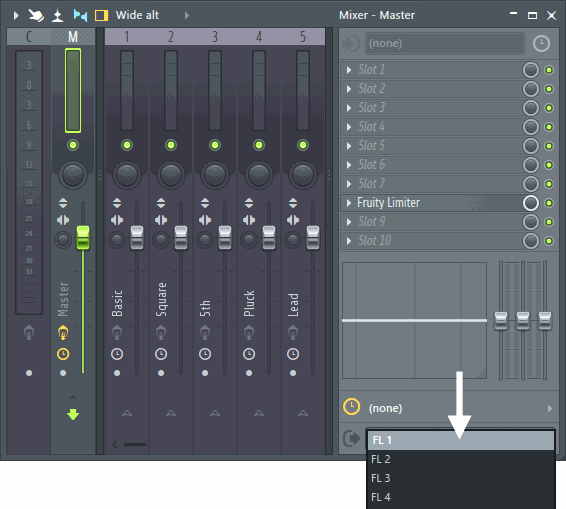
Подключение FL Studio как плагина может быть как одиночной версией, так и с несколькими выходами. Версия с одним выходом посылает весь выходящий звук FL Studio как одну пару каналов (левый и правый). Версия с несколькими выходами позволяет связать каждый канал микшера FL Studio с одним из 16 возможных стерео выходов. Затем вы можете смешивать каждый стерео выход отдельно в хосте. Чтобы выбрать выход для определённого канала, в FL Studio, откройте окно микшера и используйте меню маршрутизации OUT из микшера. Вы можете маршрутизировать мастер канал микшера, чтобы получить все каналы микшера или отдельные каналы микшера по мере необходимости. Примечание: Не все хосты поддерживают VST плагины с несколькими выходами. В этих случаях используйте версию плагина с одним выходом.
Управление инструментами и паттернами FL Studio из хоста
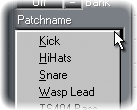
Всеми инструментами FL Studio можно управлять через MIDI сообщения из хоста. Чтобы сделать это, создайте MIDI канал в хосте, выберите плагин FL Studio в качестве выхода и проверьте список инструментов. Если хост поддерживает пользовательские названия инструментов, все инструменты FL Studio будут в списке. Выберите название инструмента для управления. Не забудьте назначить треку уникальный номер MIDI канала (из 16 доступных).
Через хост вы также можете управлять любым автоматизируемым параметром FL Studio. Эта функция работает точно так же как MIDI дистанционное управление, с помощью внешних MIDI устройств. Свяжите параметры как обычно с соответствующим номером MIDI контроллера и MIDI каналом. В Audio Settings выберите следует ли записывать MIDI сообщения от хоста во время сессии записи.
Чтобы запустить паттерны прямо из хоста, используйте MIDI канал Playlist Live Preview (см. MIDI настройки).
Проблемы с VST подключениями
Скольжение нот, моно нота, сдвиг, панорама, частота среза и резонанс не поддерживаются MIDI стандартом; для доступа к этим функциям необходимо использовать FL Studio.
При запуске VSTi подключения из Cubase™, в браузере не будут работать операций перетаскивания.

